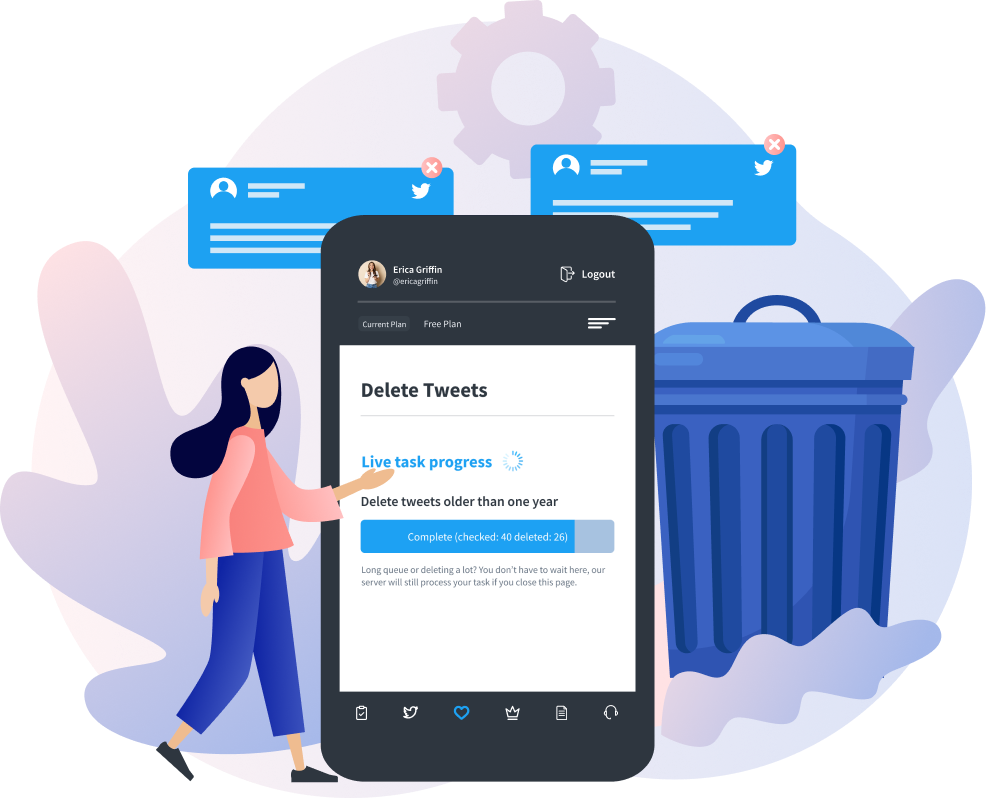تحتوي منصة Twitter ، المعروفة الآن باسم X ، على العديد من الميزات التفاعلية. من بين هذه الميزات الشائعة القدرة على وضع علامة على ملفات تعريف Twitter ، وبالتالي جذب انتباه المستخدمين وتحفيز التفاعل. من خلال تعزيز المشاركة ، يمكن أن تساعد ميزة العلامة الأفراد ، وخاصة المؤثرين ، على التواصل مع الآخرين واكتساب جمهور أوسع. لذا ، فإن الاستفادة من علامة Twitter هي بوابة لجذب فرص أكبر.
على الرغم من أن عملية وضع العلامات هي نفسها بشكل أساسي ، إلا أن هناك بعض الاختلافات فيما يتعلق بالمحتوى المطروح. لذلك ، تختلف خطوات وضع علامة على منشورات Twitter والردود والصور ومقاطع الفيديو. نتيجة لذلك ، قد يكون استخدام ميزة العلامة مربكا لبعض الأشخاص. إذا كنت تتساءل عما تستلزمه الاختلافات في وضع العلامات على الحسابات ، فإن هذه المقالة تشرح كل شيء.

كيفية الإشارة إلى شخص ما على تويتر: استكشاف الميزة من خلال وسائط مختلفة
هل ترغب في إشراك الأصدقاء في المحادثات الشائعة أو خلق الوعي حول منتج على Twitter ، المعروف أيضا باسم X؟ يمكنك بسهولة الإشارة إلى ملفات تعريف Twitter في المنشور. ولكن ، إذا كنت مبتدئا ، فقد لا تعرف كيفية الإشارة إلى شخص ما على Twitter باستخدام هاتفك أو جهاز الكمبيوتر الخاص بك. لذا ، دعنا نتعمق في التفاصيل حول كيفية وضع علامة على أحدث التغريدات والردود باستخدام وسائط مختلفة.
كيفية وضع علامة على ملفات تعريف Twitter على تطبيقات Android و iOS

يفضل معظم مستخدمي X تطبيق الهاتف المحمول مقارنة بموقع الويب. نظرا لأن كلا الوسيطين لهما واجهات مختلفة ، فإن طريقة الاستخدام تختلف. على هذا النحو ، فإن طريقة وضع علامة على حسابات Twitter في المحادثات العامة عند استخدام الهاتف الذكي فريدة من نوعها. يمكنك إنشاء علامات صادرة للحملات التي ستزيد من المحتوى الوارد.
إذن ، إليك كيفية وضع علامة على المنشورات باستخدام أدوات Android أو iOS في خمس خطوات:
- افتح تطبيق X على جهازك.
- اضغط على أيقونة إنشاء تغريدة في أسفل الشاشة. سيتم تحميل الصفحة بمربع حوار حيث يمكنك كتابة نص تغريدتك.
- قبل أو بعد كتابة النص الخاص بك ، قم بتضمين الرمز "@".
- بعد ذلك ، اكتب اسم الصديق أو المستخدم الذي تريد وضع علامة عليه. ستظهر قائمة اقتراحات تحتوي على أسماء مستخدمين متشابهة.
- اختر الحساب المحدد الذي تريد الإشارة إليه قبل النشر.
كيفية وضع علامة على حسابات Twitter على إصدار الويب من النظام الأساسي
يمكن أن يؤدي وضع علامة على الأشخاص المناسبين لإجراء محادثات مناسبة إلى خلق التعرض وإثارة التفاعل وإثارة المحادثات غير الرسمية. تعد ميزة علامة Twitter رائعة للدعاية عبر الإنترنت والترويج للمنتجات. لذلك في حالة عدم معرفتك ، إليك كيفية وضع علامة على المقابض من ويب Twitter في سبع خطوات:
- قم بتشغيل جهاز الكمبيوتر الخاص بك وابدأ تشغيل موقع Twitter على الويب.
- ثم سجل الدخول إلى حسابك لإنشاء تغريدة من الصفحة الرئيسية.
- انتقل إلى قسم "ما يحدث" أعلى صفحتك الرئيسية وانقر للكتابة.
- بدلا من ذلك ، يمكنك إنشاء تغريدة بالنقر فوق رمز الريشة في الزاوية اليسرى السفلية من شاشتك.
- بعد كتابة تغريدتك ، اترك مسافة وأدخل الرمز "@".
- تابع عن طريق كتابة المقبض (المقبضات) الذي ترغب في وضع علامة عليه. ستظهر قائمة بالحسابات التي يمكنك من خلالها إضافة علامات.
- حدد ملفا شخصيا ، والذي سيظهر كإشارة في تغريدتك ، ثم انقر فوق الزر "نشر" لنشره.
على الرغم من أن X يسمح بحد أقصى عشر إشارات لكل منشور ، يجب ألا تتجاوز حد أحرف Twitter. بعد نشر مشاركتك ، سيقوم X بإخطار من قمت بالإشارة إليه. يمكن لأي شخص يفتقد إشعارات الإشارات مراجعتها باستخدام أداة تحليل مخطط Twitter مثل Tweet binder.
كيفية وضع علامة على مستخدمي تويتر في رد: لنظامي التشغيل Android وiOS والويب تويتر
الغرض الأساسي من علامات X هو إثارة المحادثات بين العقول المتشابهة. لذلك ، إذا تلقيت علامة Twitter ، فإنك تضيف إلى المناقشة من خلال الردود. ومن المثير للاهتمام ، أنه يمكنك وضع علامة على مستخدمين آخرين عند الرد على منشور. فيما يلي خمس خطوات لوضع علامات على مستخدمي X في الردود:
- افتح التطبيق أو موقع X على الويب
- ابحث عن منشور وانتقل إلى قسم التعليقات الخاص به.
- اضغط على أيقونة الرسالة أو التغريدة. سيتم تحميل صفحة لك لكتابة تغريدتك.
- اكتب الرمز "@" واسم المستخدم للمستخدم الذي تريد وضع علامة عليه.
- تابع تعليقك ، ثم انقر فوق "تم" قبل نشر ردك.
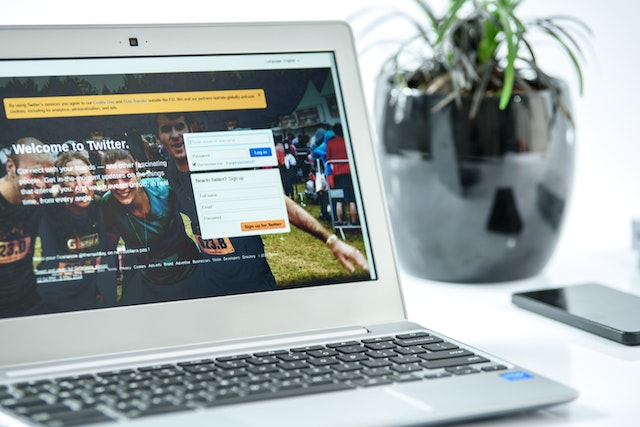
كيفية الإشارة على تويتر: جذب الجماهير إلى محتوى الوسائط الخاص بك
معظم مستخدمي X ، المعروفين سابقا باسم Twitter ، لديهم معرفة محدودة بكيفية الإشارة إلى مستخدمي Twitter. لا يعرف الكثيرون كيفية نشر مقاطع فيديو Twitter أو الوسائط والإشارة إلى الأصدقاء. ولكن لتوسيع مهاراتك الإعلامية ، يجب أن تتعلم كيفية الإشارة على Twitter. سيساعدك ذلك على فهم كيفية استخدام علامة Twitter بشكل صحيح للحصول على أفضل النتائج.
كيفية وضع علامة على أصدقاء تويتر في محتوى الوسائط
يعد وضع علامة على من هو في صورتك عند النشر فكرة رائعة. بصرف النظر عن لفت انتباه الشخص (الأشخاص) في الصورة ، فإنه يساعد أيضا في تحديد الهوية. لذلك ، إذا لم تكن تستخدم الميزة ، فقد حان الوقت لمعرفة كيفية الإشارة إلى أصدقاء Twitter في الصور. فيما يلي خمس خطوات للقيام بذلك:
- قم بزيارة موقع X على الويب أو افتح التطبيق على هاتفك.
- انقر فوق ما يحدث ، رمز علامة الجمع أو الريشة ، لكتابة تغريدة.
- بعد إدراج التسمية التوضيحية الخاصة بك ، انقر فوق رمز الصورة في أسفل الشاشة وأضف صورتك (صورك).
- بعد إضافة صورتك إلى المنشور ، حدد "من في هذه الصورة" أو "الإشارة إلى الأشخاص". سيتم فتح صفحة حيث يمكنك إدراج الرمز "@" ووضع علامة على الحساب (الحسابات) المحدد.
- بعد ذلك ، انقر فوق "تم" واضغط على زر النشر لنشر صورتك مع علامة الصورة.
يمكنك الإشارة إلى الأشخاص المؤثرين في إعلانات ومقاطع فيديو X. العملية هي نفسها تقريبا كما هو الحال مع الصور. الاستثناء هو أنك ستقوم بتحميل مقطع فيديو من معرض الصور الخاص بك بدلا من صورة بعد النقر على أيقونة الصورة.
كيفية وضع علامة على مقابض Twitter إلى صور GIF
هل تعلم أنه يمكنك وضع علامة على صور GIF على Twitter ، ويعرف أيضا باسم X؟ بينما ينشر العديد من المستخدمين صور GIF ، لا يمكن للجميع وضع علامة على حسابات Twitter لهم. لحسن الحظ ، يمكنك تعلم هذا في لحظة. اتبع الخطوات الثلاث أدناه:
- افتح التطبيق وانقر على أيقونة "كتابة تغريدة". بعد ذلك ، حدد رمز GIF من الرموز أدناه.
- سيتم فتح صفحة تحتوي على فئات من صور GIF وشريط بحث بسيط يمكنك استخدامه للعثور على أي صورة GIF.
- حدد ملف GIF ، وانقر فوق "وضع علامة على الأشخاص" ، وأدخل الرمز "@" واسم المستخدم الذي تريد وضع علامة عليه ، ثم نشر.
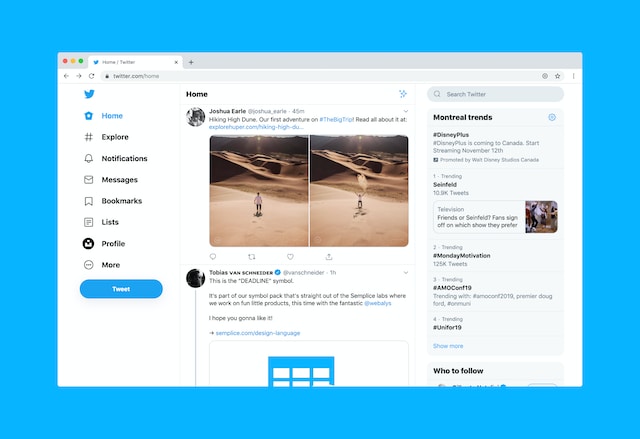
هل العلامات الوصفية لتويتر هي نفسها الإشارات؟ ما هي أوجه التفاوت بينهما؟
غالبا ما يستخدم الأشخاص المصطلحات علامة Twitter ويذكرونها بالتبادل. ومع ذلك ، فإن أي شخص سمع عن العلامات الوصفية لتويتر سوف يتساءل ما هي. تختلف العلامات الوصفية لتويتر عن الإشارات. إنها بيانات HTML الوصفية المشفرة التي تظهر عند مشاركة روابط Twitter. تحتوي على ملخص المحتوى والعديد من المواصفات ، بما في ذلك عنوانه ووصفه وعنوان URL.
تحمل العلامة الوصفية لتويتر أيضا اسم موقع الويب واسم مستخدم منشئ المحتوى وصورة المحتوى. تظهر العلامة الوصفية كبطاقة تويتر تزود المستلم بمعلومات حول المحتوى الموجود في الرابط. إذا كان الرابط يحتوي على محتوى حساس ، فسيتضمن الوصف تحذيرا مسبقا. على الرغم من أن علامات Twitter والعلامات الوصفية تجذب الانتباه بمهارة ، إلا أن أغراضها تختلف. ومع ذلك ، كل ميزة فريدة ولا غنى عنها.
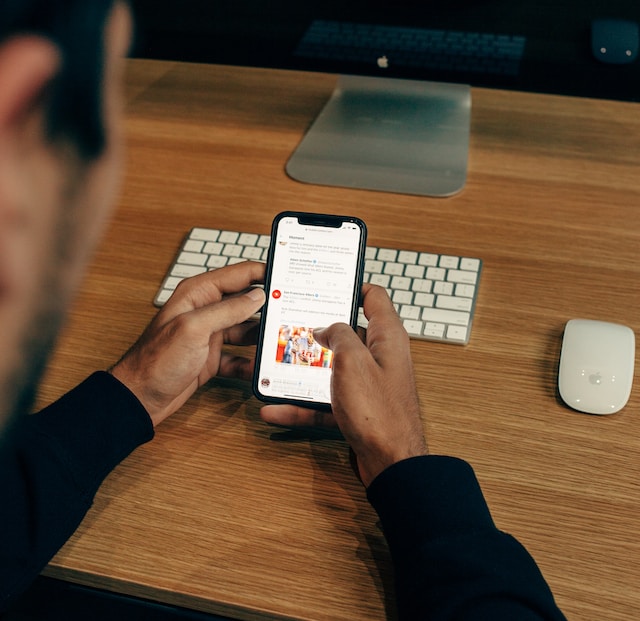
ما هي علامات Twitter الشائعة: علامات التصنيف مقابل العلامات
ليس سرا أن منصة Twitter ، الآن X ، تقدم المتعة والترفيه. إنه المكان المناسب للأحداث والأحداث الرائدة في جميع الصناعات في جميع أنحاء العالم. تساعد ميزات Twitter مثل العلامات وعلامات التصنيف على نشر القصص على التطبيق. ومع ذلك ، نظرا لأوجه التشابه بين هذه الميزات ، غالبا ما يخلط المستخدمون بين علامة Twitter وعلامة التصنيف. لكنهم ليسوا نفس الشيء.
تتيح ميزة علامة Twitter للمستخدمين ذكر الآخرين في المنشورات والصور ومقاطع الفيديو وإشراكهم في المناقشات. من ناحية أخرى ، فإن علامة التصنيف هي ميزة تجمع المحادثات حول الموضوعات ، مما يسهل العثور عليها. تشبه علامات التصنيف مخزنا للمعلومات لعلامات Twitter الشائعة. حتى تتمكن من العثور على علامات التصنيف للاتجاهات على Twitter واستخدام علامات التصنيف Twitter لتعزيز مشاركتك على النظام الأساسي.

كيفية حظر العلامات على Twitter: الأحدث في إلغاء تنشيط الميزة
على الرغم من أن وضع العلامات هو ميزة افتراضية على Twitter ، ويعرف أيضا باسم X ، فقد تجد أنه من المستحيل الإشارة إلى حسابات معينة. وتشمل هذه تلك التي قامت بتنشيط حظر علامات Twitter والحسابات الخاصة. أيضا ، لا يمكنك وضع علامة على مستخدمي Twitter الذين قمت بحظرهم. نظرا لأن المستخدمين يمكنهم عدم السماح بالعلامات ، فقد تتساءل عن كيفية حظر العلامات على Twitter web أو استخدام التطبيق.
كيفية حظر ميزة علامة Twitter عبر متصفح الويب
في حالة وجود علامات البريد العشوائي ، فإن معرفة كيفية حظرها ستكون مفيدة لمنع الإشارات غير الضرورية. في مثل هذه الحالات ، سيتعين عليك تعديل إعدادات خصوصية Twitter الخاصة بك لإلغاء تنشيط خيار علامة Twitter لحسابك. لذلك ، فيما يلي تسع خطوات يمكنك من خلالها حظر العلامات:
- قم بتوصيل جهازك بالإنترنت وافتح أي متصفح ويب.
- قم بزيارة X web وقم بتسجيل الدخول إلى حسابك باستخدام بريدك الإلكتروني أو رقم هاتفك وكلمة المرور.
- سيتم تحميل صفحتك الرئيسية تلقائيا بمجرد فتح موقع الويب.
- انتقل إلى اللوحة الجانبية على صفحتك الرئيسية وانقر على النقاط الثلاث التي تدل على أيقونة المزيد.
- سيقودك هذا الإجراء إلى خيارات أخرى. حدد "الإعدادات والدعم" من بين هذه الخيارات.
- اضغط على "الإعدادات والخصوصية" ، ثم "الخصوصية والأمان".
- انتقل إلى "نشاطك على تويتر" وحدد "الجمهور والإشارة".
- بعد ذلك ، انقر فوق "وضع علامات على الصور" وحرك شريط التمرير لإيقاف تشغيل الميزة.
- يمكنك أيضا أن تقرر السماح فقط لمن تتابعهم بالإشارة إليك.
ستمنع الخطوات المذكورة أعلاه الآخرين من وضع علامة على حسابك. ولكن قد تتساءل عما إذا كان من الممكن التراجع عن علامة موجودة. الجواب نعم. يمكنك إلغاء الإشارة إلى ملفك الشخصي من التغريدات المكتوبة. للقيام بذلك ، ابحث عن التغريدة ، وحدد "أيقونة المزيد" ، واترك المحادثة. بمجرد مغادرتك ، لن يرى الجمهور اسم المستخدم الخاص بك في تغريدة أو سلسلة محادثات واحدة.
يمكنك أيضا إلغاء الإشارة إلى نفسك من الصور عن طريق تحديد موقع المنشور والنقر على سهم القائمة المنسدلة أعلاه. ثم حدد الخيار الذي يقرأ "إزالة العلامة من الصورة" وانقر فوق "موافق" أو "حذف" للتأكيد.
كيفية حظر ميزة علامة Twitter باستخدام التطبيق
على عكس إصدار تطبيق الهاتف المحمول ، فإن الوصول إلى Twitter ، المعروف أيضا باسم X ، من خلال متصفح هو مهمة. باستخدام تطبيق الهاتف المحمول ، ما عليك سوى نقرة واحدة على الرمز لتشغيله. لذلك هذا يجعل من السهل الوصول إلى X وحظر علامة Twitter أو أداء المهام أثناء التنقل. ومع ذلك ، فإن عدم السماح بالعلامات باستخدام تطبيق الجوال هو نفسه تقريبا استخدام متصفح الويب. ستوجهك هذه الخطوات الست أدناه خلال:
- افتح تطبيق الهاتف المحمول على جهاز iOS أو Android.
- اضغط على أيقونة الملف الشخصي في الزاوية العلوية اليسرى من شاشتك.
- حدد "الإعدادات والدعم" من اللوحة الجانبية.
- اختر "الإعدادات والخصوصية" من القائمة المنسدلة ، ثم انتقل إلى "الخصوصية والأمان".
- حدد "الجمهور ووضع العلامات" ، ثم انقر على "وضع علامات على الصور".
- قم بإيقاف تشغيل زر وضع علامات على الصور لإيقاف تشغيل أذونات العلامة. سيتغير مفتاح التبديل من الأخضر إلى الرمادي عند القيام بذلك.
على الرغم من أن حظر العلامات يعد إجراء فعالا للخصوصية ، فقد تتطلب بعض المواقف خطوات أكثر صرامة ، مثل إخفاء المشاركات أو حذفها. لذلك ، في TweetEraser ، اخترعنا تطبيق ويب بسيطا وعالي الكفاءة لتصفية وحذف التغريدات المجمعة. يساعد هذا التطبيق على تحميل التغريدات والأرشيفات وتصفيتها واستيرادها وحذفها دون نشر معلومات ترويجية على الجدول الزمني لتويتر. قم بتصفية وتنظيف الخط الزمني الخاص بك على Twitter اليوم باستخدام Tweet Eraser!